解决NVIDIA控制面板拒绝访问无法应用设置的问题
 发布于2024-11-19 阅读(0)
发布于2024-11-19 阅读(0)
扫一扫,手机访问
在对nvidia控制面板进行设置时,提示nvidia控制面板拒绝访问无法应用选定的设置到您的系统,是怎么回事?遇到这种情况,小编认为可以尝试还原文件夹最新的版本,或者更新、还原驱动程序等等。下面就来看看具体的操作。
nvidia控制面板拒绝访问无法应用选定的设置怎么办?
方法1:以管理员身份运行nvcplui.exe文件
1、打开文件资源管理器并导航到以下路径:
C:\Program Files\NVIDIA Corportation\ Control Panel Client
2、找到名为nvcplui.exe的文件,右键单击该文件并选择以管理员身份运行。在弹出的UAC或用户帐户控制警告选择是。
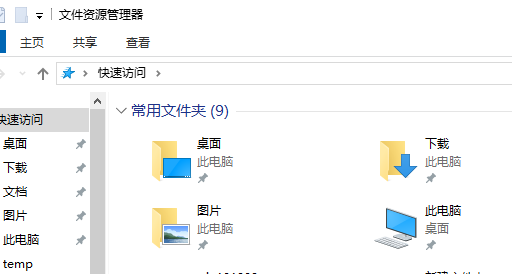
方法2:还原其文件夹的最新版本
1、打开文件资源管理器。
2、导航到以下路径:C:\ProgramData\NVIDIA\DRS。
3、右键单击DRS的文件夹并选择属性。
4、切换到“属性”窗口内的 “以前版本”、”系统保护” 或 “系统还原”。
5、还原该文件夹内容到最近的版本。

6、这个操作会恢复旧的工作 DRS 配置。
方法3:更新或回滚驱动程序
1、首先,需要从计算机上卸载当前版本的已安装NVIDIA Graphics驱动程序。
2、接下来,从NVIDIA的官方下载页面下载并安装最新版本的驱动程序或者早期稳定的驱动程序。
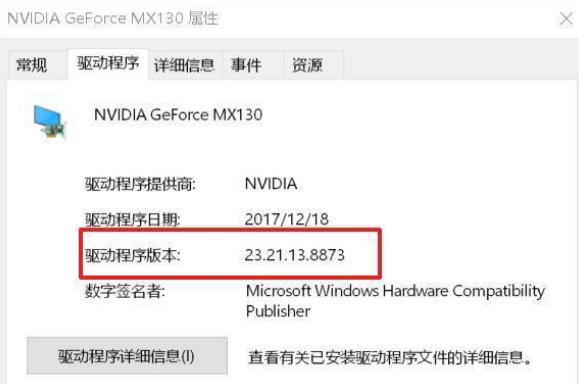
产品推荐
-

售后无忧
立即购买>- DAEMON Tools Lite 10【序列号终身授权 + 中文版 + Win】
-
¥150.00
office旗舰店
-

售后无忧
立即购买>- DAEMON Tools Ultra 5【序列号终身授权 + 中文版 + Win】
-
¥198.00
office旗舰店
-

售后无忧
立即购买>- DAEMON Tools Pro 8【序列号终身授权 + 中文版 + Win】
-
¥189.00
office旗舰店
-

售后无忧
立即购买>- CorelDRAW X8 简体中文【标准版 + Win】
-
¥1788.00
office旗舰店
-
 正版软件
正版软件
- 在哪里可以修改boss直聘的微信号
- Boss直聘不仅是一款广受欢迎的找工作软件,更是一款众多求职者信赖的平台。在这个软件上,用户能轻松浏览到各种职位信息,并与招聘方进行直接沟通。而对于许多用户来说,如何在Boss直聘上设置或更改微信号可能还不太了解,那么在下文中本站小编就将为大家带来详细的修改步骤攻略介绍,想要了解的用户们快来千万不容错过,有需要的小伙伴们快来跟着本文的教程一起操作吧!boss直聘微信号在哪里改答案:【boss直聘】-【我的】-【头像】-【信息图标】-【微信号】-【确定】。具体步骤:1、首先打开boss直聘软件,进入到首页中
- 5分钟前 微信号 boss直聘 0
-
 正版软件
正版软件
- 如何开启通话自动录音功能:操作步骤详解
- 现在的手机是我们重要的交流沟通的工具,经常会有一些重要的通话。需要我们通过录音的形式给他保存下来,有时候通话的时候可能就会比较着急,而会导致忘记按这个录音键,从而会造成一些严重的后果,下面的就给大家分享一下。我们只需要先打开这个设置,就可以把所有的通话进行录音,在视频的后面我再教大家,我们如果使用微信语音通话的时候,又应该如何开启这个录音的功能,建议大家耐心的把视频看完,并且点赞收藏,相信以后你也会用得到的,通常情况下,我们可以在通话界面找到录音功能,只需点击录音键,便可开始录制整个通话过程。但有时候由于
- 10分钟前 设置 通话 0
-
 正版软件
正版软件
- 如何通过集齐抖音卡片赢取10000元与领取红包?
- 在抖音这样的社交媒体平台上,集卡活动是吸引用户参与和互动的常见形式之一。那么,如果想要通过集卡活动赢取一万块钱,应该如何操作呢?一、抖音集卡集齐怎么拿一万块钱?用户应该留意并积极参与抖音平台上的集卡活动。抖音会定期推出各种集卡活动,例如集齐一定数量的卡片即可赢取奖励。用户可在抖音首页或活动专区浏览,找到正在进行的集卡活动,同时了解详细规则和奖励。为了收集卡片,用户可以通过多种方式获取卡片。抖音通常提供多种途径,如签到、分享视频、观看广告等。用户可以利用这些机会积极参与,以便获取更多的卡片。还可以与好友互相
- 25分钟前 抖音 集卡 0
-
 正版软件
正版软件
- 如何在抖音提高粉丝数量以及粉丝带来的益处
- 随着抖音的火爆,越来越多的人想要在抖音上增加粉丝,提升自己的影响力。那么,抖音上粉丝怎么增加呢?一、抖音上粉丝怎么增加?1.优质内容是关键要增加抖音粉丝,必须确保所发布的内容高质量。内容需富有创意,具有吸引力,让观众感到有价值。同时要坚持不断更新,让粉丝对你的动态保持关注。2.利用热门话题和挑战抖音上有许多热门话题和挑战,参与这些话题和挑战可以提高视频曝光度,吸引更多用户关注。在参与过程中,要注意与自己的定位相关,以便吸引到精准粉丝。3.互动与粉丝互动是增加粉丝的重要手段。定期回复粉丝评论,参与粉丝话题讨
- 35分钟前 抖音 粉丝。 0
-
 正版软件
正版软件
- 如何在WPS表格中设置分页
- WPS是我们办公中的好伙伴!它里面有非常强大的功能,受到很多用户的喜欢。现在,WPS已经成为我们密不可分的一部分啦!有时候,我们经常会用到WPS表格处理数据;但也经常遇到关于WPS的问题。今天我们这节课主要讲的是在WPS表格分页应该怎么做?有兴趣的同学可以和我一起试着做一下。方法步骤:1、首先,打开自己的WPS表格;我们找到【工具栏】中的【页面布局】点击一下;接着,我们用鼠标选中需要分页的位置,点击。2、在上方的【页面布局】的按钮中找到【插入分页符】的按钮。3、我们点击【插入分页符】;这样一来,我们的分页
- 50分钟前 分页 WPS表格 0
最新发布
-
 1
1
-
 2
2
-
 3
3
-
 4
4
-
 5
5
-
 6
6
- 微软预告:移动端Edge获得单点登录等诸多功能
- 1796天前
-
 7
7
-
 8
8
- Win10Sets多标签功能下线了 微软回应正在优化
- 1805天前
-
 9
9
- Windows10五月更新存储空间条件变更了
- 1828天前
相关推荐
热门关注
-

- Xshell 6 简体中文
- ¥899.00-¥1149.00
-

- DaVinci Resolve Studio 16 简体中文
- ¥2550.00-¥2550.00
-

- Camtasia 2019 简体中文
- ¥689.00-¥689.00
-

- Luminar 3 简体中文
- ¥288.00-¥288.00
-

- Apowersoft 录屏王 简体中文
- ¥129.00-¥339.00